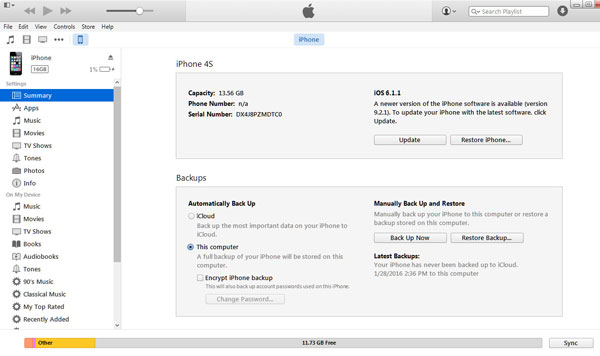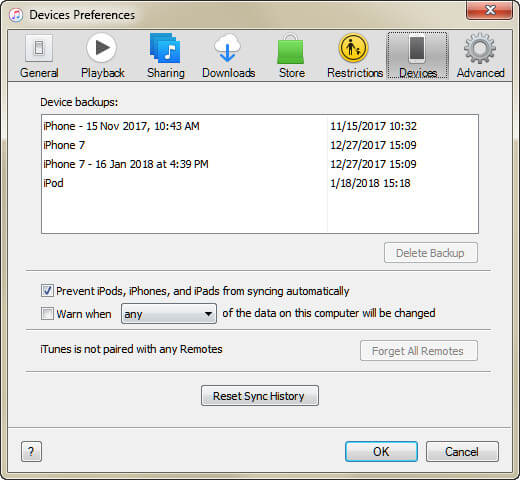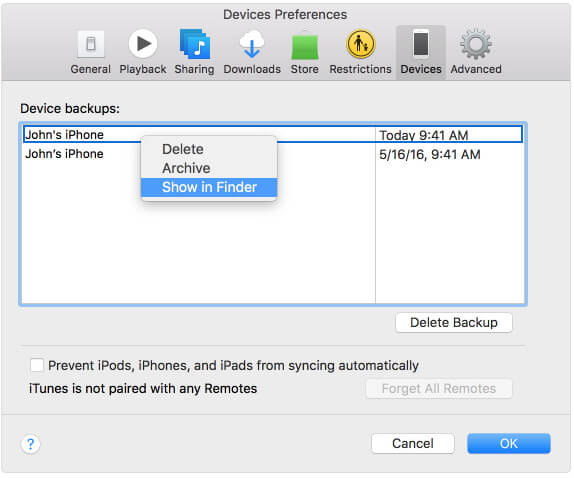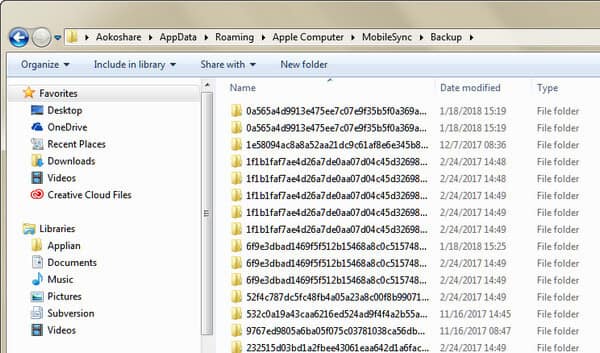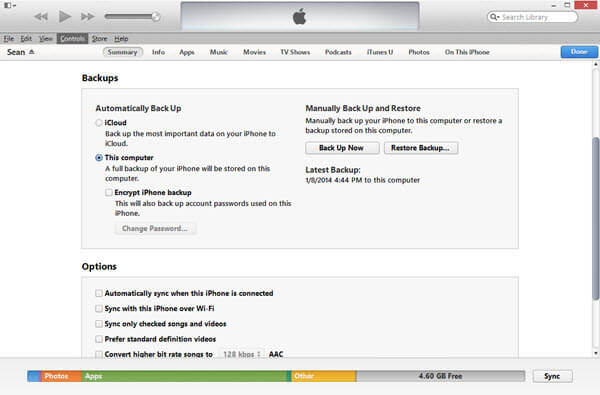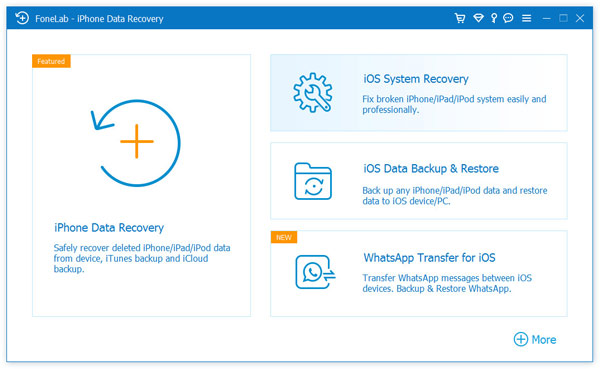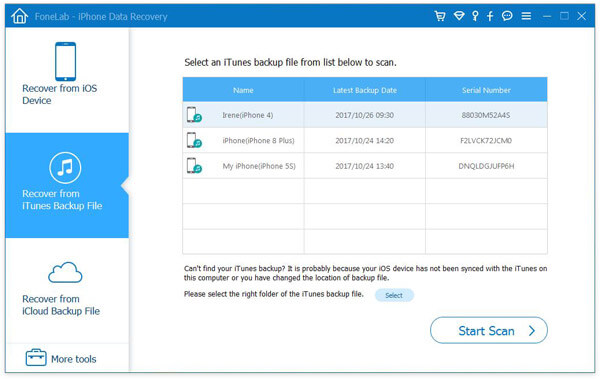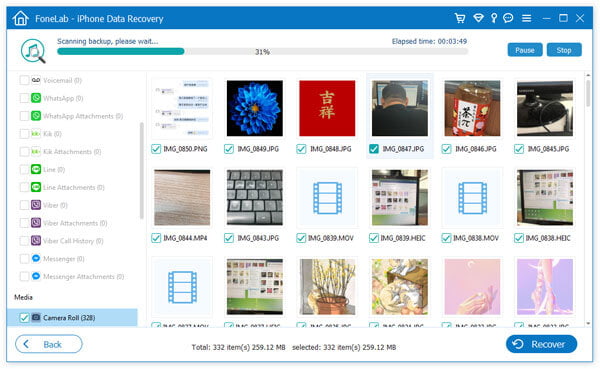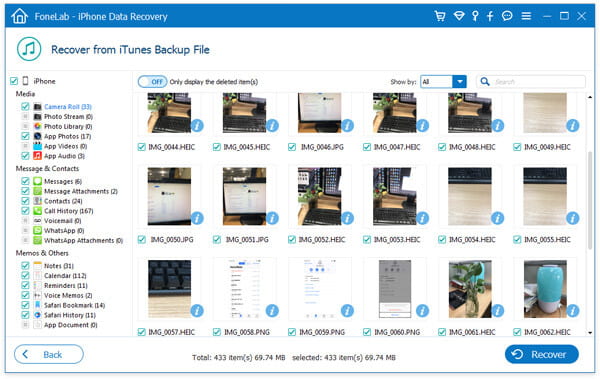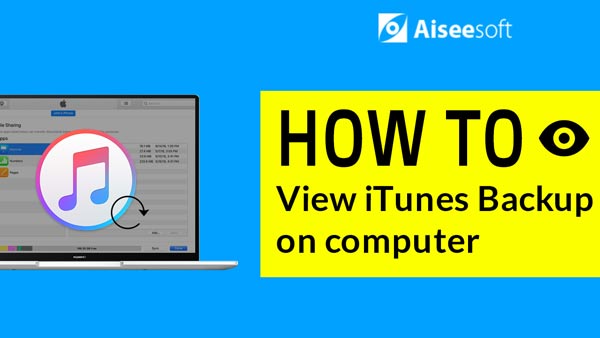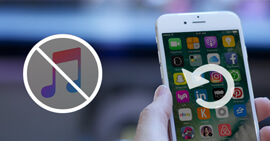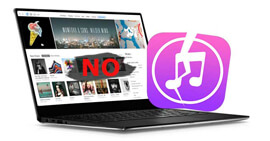Potente guía de copia de seguridad de iTunes
Resumen
Cuando usa iTunes para hacer una copia de seguridad del iPhone, puede encontrar muchos problemas, como cambiar la ubicación de la copia de seguridad de iTunes, restaurar archivos desde la copia de seguridad de iTunes, corromper la copia de seguridad de iTunes y más. Aquí la guía completa le proporcionará todas las soluciones de forma rápida y correcta.
iTunes es sin duda una de las herramientas más utilizadas para hacer copias de seguridad del iPhone. Cuanto más lo uses, más problemas encontrarás. Como:
"¿Dónde encuentro la copia de seguridad de mi iPhone?"
"¿Cómo cambio la ubicación de la copia de seguridad de mi iPhone?"
"¿Qué está respaldado en iTunes?"
"¿Cómo hago una copia de seguridad del iPhone?"
"¿Itunes hace copias de seguridad de la música?"
Por supuesto, y es posible que te encuentres con más preguntas además de las anteriores.
No entre en pánico. Esta publicación se enfoca en una guía completa, para que pueda lidiar con los problemas de copia de seguridad de iTunes de manera fácil y precisa.

iTunes Backup
La guía larga pero general necesita más paciencia de su parte.
Sin preocupaciones.
También recopilamos una lista simple de esta guía, para que pueda encontrar la parte interesante rápidamente.
Ahora, echemos un vistazo.
Parte 1. Hacer una copia de seguridad del iPhone en iTunes (cómo y qué)
Cómo hacer una copia de seguridad del iPhone en iTunes
Hacer una copia de seguridad en iTunes es muy fácil.
Lo que necesitas preparar es una computadora con la última versión de iTunes, un iPhone y un cable USB.
Paso 1 Ejecute iTunes en su computadora. Será mejor que se asegure de que su iTunes sea la última versión, en caso de que falte alguna función para el último iPhone X/8, etc.
Paso 2 Conecte su iPhone a la computadora, haga clic en su iPhone en la esquina superior izquierda, navegue por Resumen y haga clic en Realizar copia de seguridad ahora en Copias de seguridad (seleccione Esta computadora).
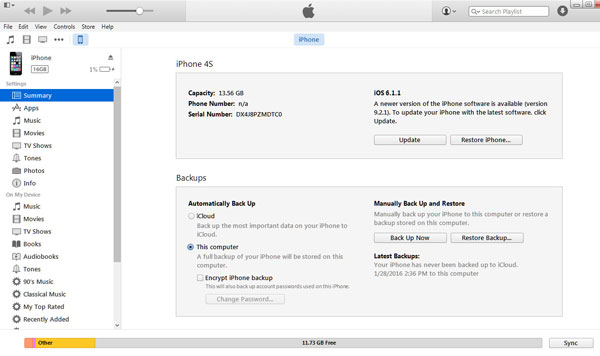
Entonces solo tienes que esperar. El tiempo de copia de seguridad en iTunes depende de los datos de su iPhone.
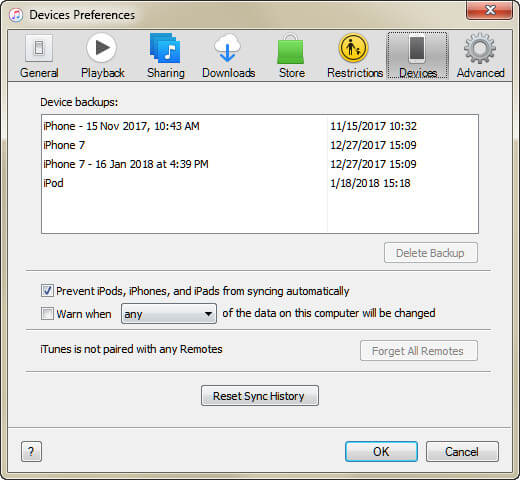
Seguramente, puede hacer una copia de seguridad de su iPad iPod de esta manera.
Tips
1. iTunes realiza una copia de seguridad de los tipos de datos del iPhone a la fuerza, no de forma selectiva.
2. iTunes también le permite cifrar la copia de seguridad con contraseña. Solo necesita hacer clic en Cifrar copia de seguridad de iPhone y escribir la contraseña. Cuando restaure su copia de seguridad más tarde, también deberá ingresar la contraseña.
¿Qué datos guarda la copia de seguridad de iTunes?
Entonces viene la pregunta:
"¿Itunes hace copias de seguridad de la música?"
"¿iTunes hace una copia de seguridad del historial de chat de WhatsApp?"
Sí.
No solo la música, iTunes también realiza una copia de seguridad de otros datos, en realidad casi todos los datos de su dispositivo, excepto los siguientes:
• Contenido de las tiendas iTunes y App Store, o archivos PDF descargados directamente a iBooks (puede hacer una copia de seguridad de este contenido mediante Transferir compras en iTunes).
• Contenido sincronizado desde iTunes, como MP3 o CD importados, videos, libros y fotos
• Fotos ya almacenadas en la nube, como My Photo Stream y iCloud Photo Library
• Configuración de identificación táctil
• Información y configuración de Apple Pay
• Datos de actividad, estado y llavero (para hacer una copia de seguridad de este contenido, deberá usar la copia de seguridad cifrada en iTunes).
Después de conocer la forma de copia de seguridad de iTunes y el tipo de datos, aparece una pregunta:
"¿Dónde encuentro mi copia de seguridad de iTunes?"
Por supuesto, ubique la ubicación de la copia de seguridad de iTunes en la computadora.
Parte 2. Ubicación de la copia de seguridad de iTunes (Navegar y cambiar)
Para usuarios de Mac:
Haga clic en la barra del menú de búsqueda, escriba esto: ~/Library/Application Support/MobileSync/Backup/, y presione Return para ubicar su copia de seguridad de iTunes en Mac.
Si realiza una copia de seguridad específica, ejecute iTunes, elija Preferencias, haga clic en Dispositivos, control-clic en la copia de seguridad que desea y elija Mostrar en Finder para encontrar la ubicación de la copia de seguridad de iTunes.
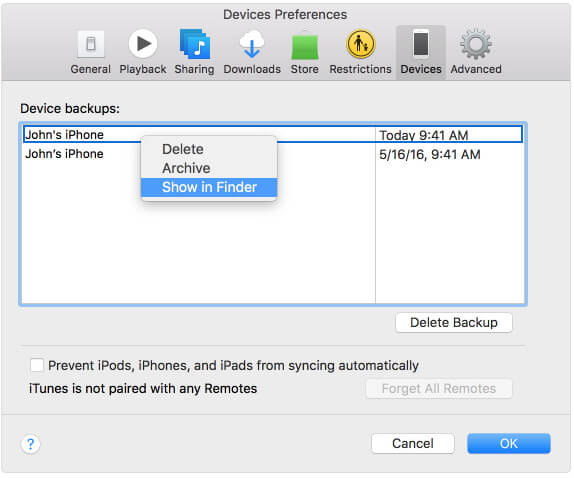
Para usuarios de Windows:
Puede ir directamente a: \Usuarios\(nombre de usuario)\AppData\Roaming\Apple Computer\MobileSync\Backup\.
Además, puedes seguir los siguientes medios:
Paso 1 Encuentra la barra de búsqueda:
En Windows 7, haga clic en Inicio.
En Windows 8, haga clic en la lupa en la esquina superior derecha.
En Windows 10, haga clic en la barra de búsqueda junto al botón Inicio.
Paso 2 Escriba %appdata% > Volver > Abra las carpetas (Apple Computer > MobileSync > Copia de seguridad).
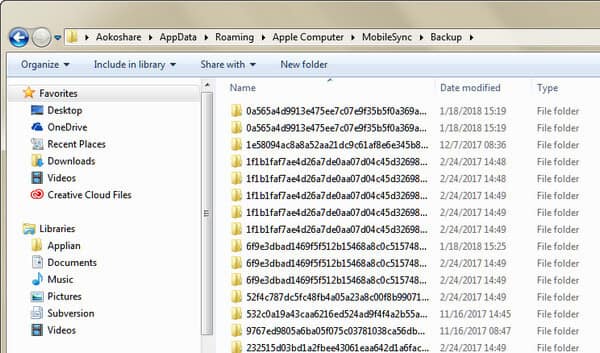
Tips
1. iTunes guarda la copia de seguridad de su iPhone en la ubicación de la unidad C de forma predeterminada. Pero se le permite cambiar la ubicación de copia de seguridad de iTunes manualmente.
2. Si su copia de seguridad de iTunes está dañada, simplemente elimine la carpeta libremente.
3. iTunes guarda la copia de seguridad del iPhone en un archivo de biblioteca y no puede abrirlo directamente. Si desea ver o extraer la copia de seguridad de iTunes, simplemente pase a la siguiente parte.
Parte 3. Restauración de copia de seguridad de iTunes (ver y extraer)
En esta parte, encontrará que puede restaurar fácilmente el iPhone desde la copia de seguridad de iTunes.
Restaure todos los datos de la copia de seguridad de iTunes (borre los datos existentes en el iPhone)
Aún así, prepare su iPhone, computadora que sincronizaba con iPhone a través de iTunes antes, un cable USB.
Paso 1 Conecte su iPhone a la computadora, haga clic en su iPhone y navegue por Resumen.
Paso 2 Haga clic en Restaurar copia de seguridad en Copia de seguridad y restauración manual, y solo tiene que esperar el proceso de restauración.
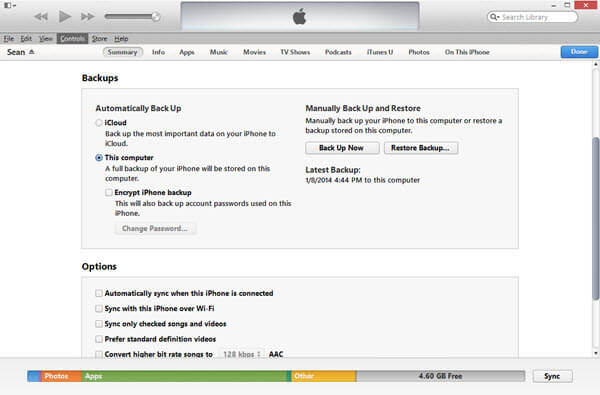
Tips
1. Todos los datos existentes de su iPhone serán reemplazados con la copia de seguridad de iTunes restaurada.
2. Tienes que restaurar todos los datos sin selección.
No hay almuerzo gratis.
La forma gratuita borrará los datos anteriores por completo.
Así que algunos de ustedes pueden tener la pregunta:
"¿Es posible restaurar selectivamente los datos del iPhone desde una copia de seguridad de iTunes?"
"¿Cómo puedo extraer notas solo de una copia de seguridad de iTunes sin un iPhone?"
Tome este método a continuación para satisfacer sus demandas.
Ver y extraer archivos de la copia de seguridad de iTunes (de forma selectiva sin borrar los datos del iPhone actualmente)
Para obtener archivos seleccionados de la copia de seguridad de iTunes, solo necesita FoneLab - iTunes Backup Recovery y la computadora que se sincronizó con el iPhone a través de iTunes.
FoneLab - Recuperación de copia de seguridad de iTunes Para Mac
- Acceda y vea los tipos de datos de copia de seguridad de iTunes en la computadora.
- Extraiga la copia de seguridad del iPhone de iTunes a la computadora o unidad externa.
- Recupere fotos, SMS, contactos, historial de llamadas, música, listas de reproducción, notas y casi todos los demás datos perdidos de los archivos de copia de seguridad de iTunes.
- Admite todos los dispositivos iOS que se sincronizaron con iTunes en tu computadora, como iPhone X/8/7, iPad Pro, iPod, etc.
Paso 1 Descargue e instale el software extractor de copia de seguridad de iTunes en su computadora donde se guardan los archivos de copia de seguridad de iTunes. Ejecute esta herramienta iTunes Backup Recovery, puede ver la interfaz principal como se muestra a continuación.
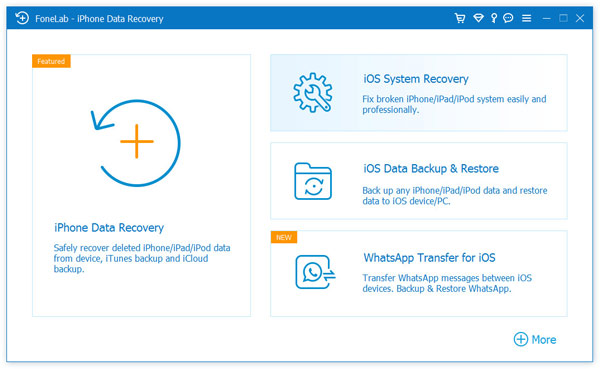
Paso 2 Haga clic en el segundo modo de recuperación - Recuperar del archivo de copia de seguridad de iTunes. Todos los archivos de respaldo en su disco local serán escaneados y enumerados.
Desde la interfaz, nota que hay una copia de seguridad con la imagen de bloqueo junto al nombre de la copia de seguridad. Las copias de seguridad de imágenes de bloqueo marcadas están cifradas con contraseña. Si desea escanear dichas copias de seguridad, debe ingresar la contraseña para desbloquearlas. Si Se olvidó la contraseña de iTunes? Arréglalo ahora.
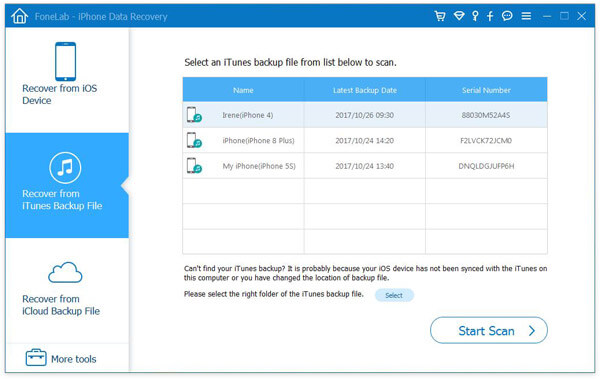
Paso 3 Haga clic en el nombre del archivo de copia de seguridad que necesita y haga clic en Iniciar escaneado.
Segundos después, puede encontrar todos los datos en el archivo de copia de seguridad
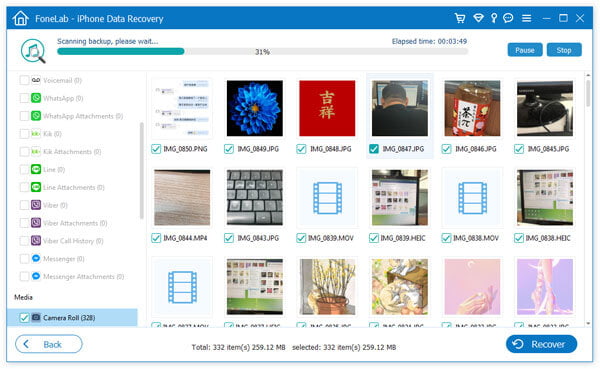
Paso 4 Haga clic en el nombre de cierto archivo y podrá obtener una vista previa en la interfaz principal. Al hacer esto, puede asegurarse de que puede obtener exactamente lo que necesita.
Marca lo que quieras y haz clic en el Recuperar botón para extraer los datos de la copia de seguridad de iTunes a la computadora.
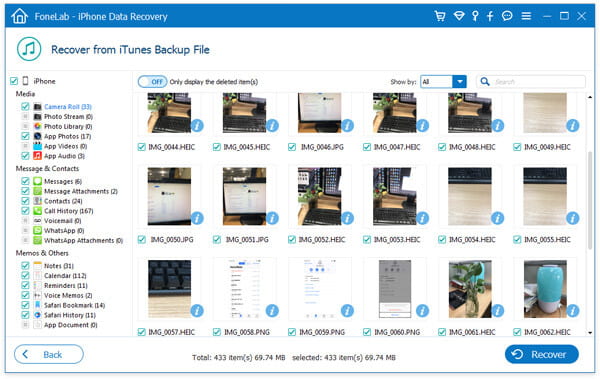
No solo restaurar desde iTunes, también puede restaurar el iPhone desde la copia de seguridad de iCloud. Mira este video a continuación:
Después de extraer la copia de seguridad de iTunes a su computadora, puede fácilmente transferir datos al nuevo iPhone.
Consejos adicionales: iTunes VS iCloud
Usar iTunes para hacer una copia de seguridad del iPhone es fácil con la computadora, pero es problemático si la computadora que se sincronizó con el iPhone falla y todos los archivos de copia de seguridad desaparecen. Entonces, algunos de ustedes pueden considerar iCloud para hacer una copia de seguridad del iPhone.
iTunes o iCloud?
Compruebe más uno de los siguientes por sí mismo.
1. Ubicación de la copia de seguridad: iCloud Backup almacena sus copias de seguridad en iCloud, mientras que iTunes almacena copias de seguridad en su Mac y PC.
2 Almacenamiento: iCloud ofrece 5GB gratis y hasta 2TB con dinero, mientras que el almacenamiento de iTunes depende de tu Mac/PC.
3. Cifrar: iCloud siempre cifra su copia de seguridad mientras que iTunes lo hace de forma predeterminada.
4. Medios: iCloud realiza copias de seguridad desde cualquier lugar con Wi-Fi, mientras que iTunes realiza copias de seguridad en PC/Mac con un cable USB.
5. Tipo de datos: iCloud realiza una copia de seguridad de casi todos los datos, además de lo siguiente:
• Datos que ya están almacenados en iCloud, como contactos, calendarios, notas, My Photo Stream y iCloud Photo Library
• Datos almacenados en otros servicios en la nube, como Gmail y Exchange mail
• Información y configuración de Apple Pay
• Configuración de identificación táctil
• Biblioteca de música de iCloud y contenido de App Store (si todavía está disponible en iTunes, App o iBooks Store, puede tocar para volver a descargar el contenido que ya compró).
Mientras iTunes hace una copia de seguridad de los datos, consulte la parte superior.
Conclusión
Esta publicación le muestra el amplio tutorial de la copia de seguridad de iTunes, cómo hacer una copia de seguridad del iPhone, encontrar ubicaciones de copia de seguridad de iTunes y restaurar desde la copia de seguridad de iTunes. Cuando agregue estas soluciones a su problema, confirmará que puede administrar bien la copia de seguridad de iTunes.
Házmelo saber dejando un comentario a continuación.
¿Qué opinas de este post?
Excelente
Clasificación: 4.8 / 5 (basado en los votos de 181)